Copilot для Microsoft 365 в Loop преобразует опыт совместного творчества и совместной работы вашей команды, помогая вам планировать, проводить мозговые штурмы и творить, используя контекстные предложения на основе искусственного интеллекта. При запуске или обновлении общей рабочей области Copilot может помочь вам, когда вам нужно вдохновение или нужна помощь в работе с пустой страницей. Выберите один из наборов запросов или добавьте свой собственный. Во время работы вы и ваши товарищи по команде можете вернуться к предыдущим запросам, добавить формулировки для уточнения вывода и редактировать сгенерированные ответы для получения более персонализированных результатов.
Примечание: Впервые используете Loop? Ознакомьтесь со статьей Начало работы с Microsoft Loop
Начало работы
Откройте Loop и создайте новую рабочую область или используйте уже созданную рабочую область. Введите "/" и выберите Copilot в раскрывающемся меню.
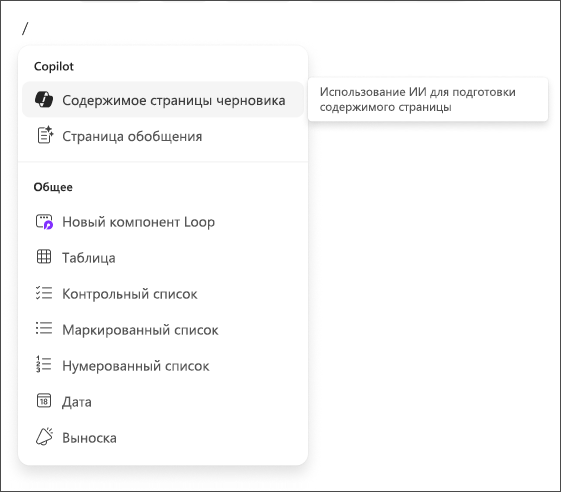
Выберите запрос
Copilot предлагает запросы, которые можно выбрать или же можно ввести собственные. Чтобы оставаться вдохновленным и оставаться в своем потоке, Copilot может сгенерировать для вас дополнительные идеи.
Ниже приведены четыре варианта, с которых можно начать.
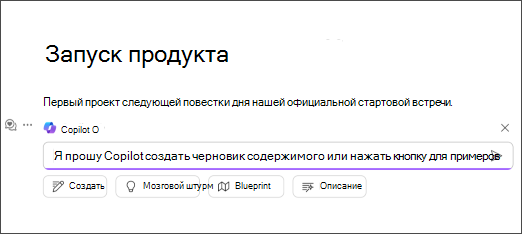
Создание групп
Выберите Создать и Copilot поможет вам начать новый контент и предоставить первый набросок ценностного предложения или набросок презентации или маркетингового плана.

Предположим, вы хотите создать маркетинговый план для запуска продукта. Используйте запрос Создать и добавьте несколько уточнений, которые содержат более подробную информацию о вашем продукте, желаемых каналах и продолжительности. Поощряйте членов вашей команды вносить свой собственный вклад и любые дополнительные уточнения, которые, по их мнению, могут помочь в конечном результате.
проведения "мозговых штурмов";
Допустим, вы хотите придумать название для нового продукта. Выберите Мозговой штурм, чтобы начать сеанс мозгового штурма с Copilot. Предложите своей команде предложить варианты названия продукта, набора слоганов для новой версии продукта и т. д.

Вы можете добавить несколько уточнений, чтобы они лучше подходили для вашего конкретного продукта, и отредактировать сгенерированные названия до тех, которые вы считаете сильными. Продолжайте совершенствоваться вместе со своей командой.
Как только список рабочих названий будет составлен, распределите его по компонентам Loop для принятия окончательного решения.
Схема
У вас предстоящее мероприятие или вы планируете конференцию? Выберите запрос Схема, и Copilot быстро предложит сведения об общих рекомендациях, которые помогут вам добиться успеха.

Вы можете добавить уточняющую информацию и отредактировать содержимое, чтобы сделать результаты более контекстуальными для вашего мероприятия. Попросите Copilot предоставить структурированные результаты (например, попросите их в виде маркеров) и используйте результаты и страницу Loop как набор действий для работы с вашей командой.
Описать
Если вам нужна помощь в более глубоком понимании сложной темы или вы хотите, чтобы она была описана по-другому, в запросе Описать будет предложено Copilot, как описать концепцию таким образом, чтобы ее было проще понять.

Сделайте свое
Не хотите использовать предопределенные запросы? Создайте свои! Введите собственный запрос в текстовое поле > выберите «Отправить» > прочитайте результаты.
Дополнительные сведения см. в статье Начало работы с Copilot в Loop.
Изменение и уточнение
Если результаты не совсем то, что ищете вы или ваши товарищи по команде, вы можете уточнить результаты, используя поле сразу под ответом. Измените тон, формат или попросите высказать более конкретную группу идей.
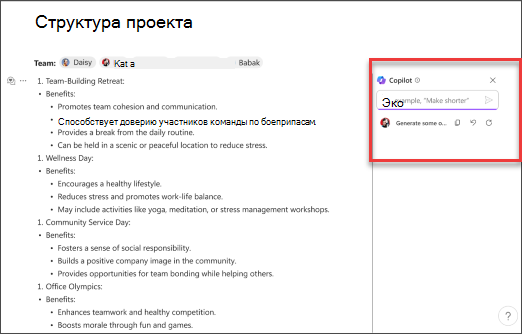
Предположим, Copilot предлагает результат, включающий в себя маркированный список, который вам не нравится. Вы можете удалить его, добавить что-то свое и даже попросить Copilot преобразовать маркированный список в таблицу.
Дополнительные сведения см. в разделе Уточнение результатов.
Напоминаем...
При создании запросов укажите контекст, нужные сведения и используйте общий язык. При использовании Copilot вы всегда все контролируете, и если с первого раза он не дает правильного ответа, пересмотрите и уточните свои подсказки, а затем повторите попытку. Помните, что созданное ИИ содержимое может быть конфиденциальным или содержать неверные факты. Обязательно проверяйте информацию, ее источники и руководствуйтесь своим суждением.
Подробнее
Где можно получить Microsoft Copilot?
Повторное написание содержимого с помощью Copilot для Microsoft 365 в Loop
Сводка страницы с Copilot для Microsoft 365 в Loop
Дополнительные возможности содержимого страницы с помощью Copilot для Microsoft 365 в Loop
Справка и обучение Microsoft Copilot











